Actualización de la versión secundaria del kernel de una instancia de BD
Escenarios
Puede actualizar la versión menor del kernel de su instancia de BD para mejorar el rendimiento, optimizar las funciones y corregir errores.
Para obtener detalles sobre las versiones menores del kernel, véase Historial de versiones del kernel de TaurusDB.
Métodos de actualización
Una versión menor del kernel se puede actualizar de cualquiera de las siguientes maneras:
- Upon submission: El sistema actualiza la versión menor del kernel al enviar manualmente la solicitud de actualización.
- In maintenance window: El sistema actualiza la versión menor del kernel durante la ventana de mantenimiento especificada. Para obtener más información sobre cómo cambiar la ventana de mantenimiento, consulte Cambio de la ventana de mantenimiento de una instancia de BD.
Si la versión del kernel de su instancia de BD tiene riesgos potenciales o defectos importantes, ha caducado o se ha puesto fuera de línea, el sistema le notificará por mensaje SMS o correo electrónico y le enviará una tarea de actualización durante la ventana de mantenimiento.
Precauciones
- Cuando se publique cualquier nueva versión de kernel menor para abordar problemas y vulnerabilidades de la comunidad de código abierto, actualice la versión de kernel menor de su instancia de BD inmediatamente o durante la ventana de mantenimiento.
- Una actualización reiniciará su instancia de BD e interrumpirá los servicios de forma intermitente. Para minimizar el impacto de la actualización, realice la actualización durante las horas no pico o asegúrese de que sus aplicaciones admitan la reconexión automática.
- Si una instancia de BD contiene un gran número de particiones de tabla (más de 1 millón), puede tardar más de 2 horas en reiniciar la instancia.
- Si desea actualizar la versión menor del kernel de su instancia de BD de 8.0.18 a 8.0.22 y hay más de 1,000 particiones, la actualización puede fallar. Póngase en contacto con los ingenieros de Huawei Cloud para comprobar la compatibilidad de la versión antes de la actualización.
- Si el nodo primario y las réplicas de lectura de una instancia de BD se despliegan en la misma AZ, una actualización menor de la versión del kernel activará una conmutación por error. Si se encuentran en diferentes zonas de disponibilidad, una actualización de versión de kernel menor causará dos migraciones por falla. Una migración por falla significa que el sistema falla a una réplica de lectura en caso de que el nodo primario no esté disponible.
- Al actualizar una versión menor del núcleo de una instancia de BD, las versiones menores de las réplicas de lectura (si las hay) también se actualizarán automáticamente. Las versiones menores de réplicas de lectura no se pueden actualizar por separado. Una actualización de versión de kernel menor no se puede revertir una vez completada la actualización.
- Las operaciones DDL en eventos, como CREATE EVENT, DROP EVENT y ALTER EVENT, no se permiten durante una actualización de la versión de kernel menor.
- Si el retraso de replicación entre el nodo primario y las réplicas de lectura es superior a 300 segundos, la versión de kernel menor no se puede actualizar.
- Si la versión del kernel es anterior a 2.0.51.240305, primero se actualizará a 2.0.51.240305.
- Para actualizar la versión del kernel a 2.0.54.240600 o posterior, asegúrese de que rds_global_sql_log_bin sea ON y de que binlog_expire_logs_seconds sea mayor o igual que 86400. Para obtener más información sobre la configuración de parámetros, véase Modificación de parámetros de una instancia de base de datos.
Actualización de la versión de kernel menor de una sola instancia de BD
- Inicie sesión en la consola de gestión.
- Haga clic en
 en la esquina superior izquierda y seleccione una región y un proyecto.
en la esquina superior izquierda y seleccione una región y un proyecto. - Haga clic en
 en el extremo superior izquierdo de la página y seleccione Databases > TaurusDB.
en el extremo superior izquierdo de la página y seleccione Databases > TaurusDB. - En la página Instances, haga clic en el nombre de la instancia para ir a la página Basic Information.
- En el área Instance Information, haga clic en Upgrade en Kernel Version.
Figura 1 Actualización de la versión de kernel menor en la página Basic Information
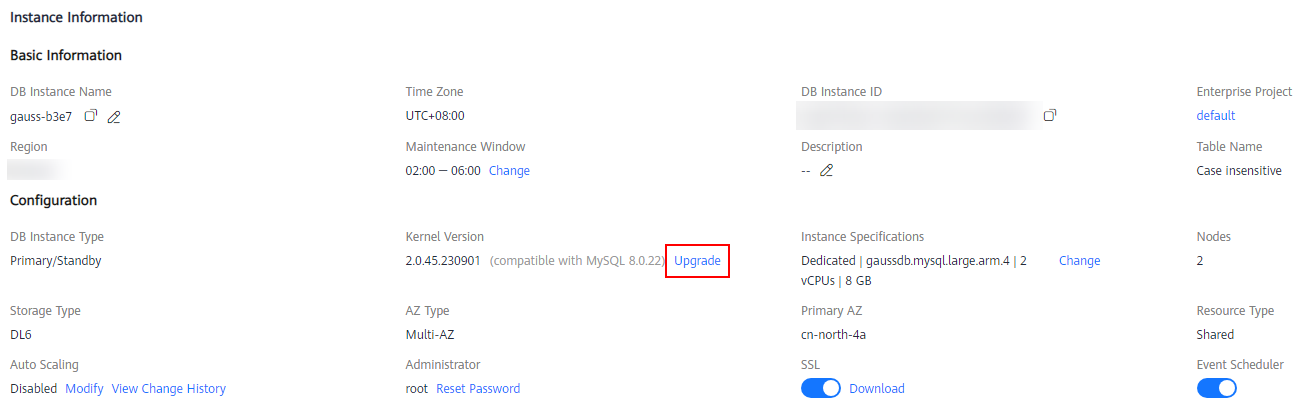
También puede ir a la página Instances y hacer clic en Upgrade en la columna DB Engine Version.
Figura 2 Actualización de la versión de kernel menor en la página Instances
- En el cuadro de diálogo que aparece en pantalla, configure Scheduled Time y haga clic en OK.
Figura 3 Actualización previa de la versión menor de TaurusDB
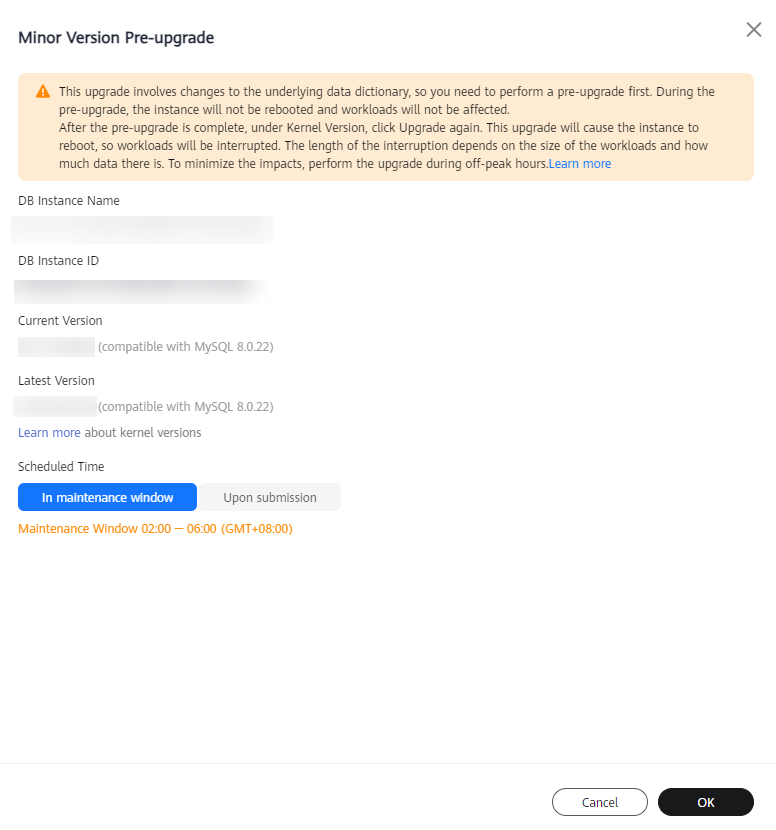
- Upon submission: El sistema actualiza la versión menor del kernel inmediatamente después de enviar la solicitud de actualización. En la página Task Center, haga clic en Instant Tasks y vea el progreso de la tarea.
- In maintenance window: El sistema actualiza la versión menor del kernel durante la ventana de mantenimiento especificada. Una vez completada la operación, en la página Task Center, haga clic en Scheduled Tasks y vea la información sobre la tarea de actualización.

La primera actualización es una actualización previa, durante la cual la instancia no se reiniciará y sus cargas de trabajo no se verán afectadas.
- El sistema realizará automáticamente una comprobación previa a la actualización.
En el cuadro de diálogo mostrado, lea el mensaje cuidadosamente y haga clic en OK para continuar con la actualización del kernel.Figura 4 Comprobación previa a la actualización
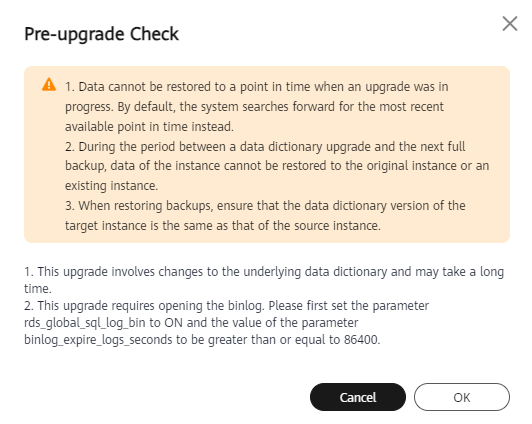
- Una vez completada la actualización previa, el estado de la instancia pasa a ser Pre-upgrade completed, lo que significa que no se permiten otras operaciones. En la página Basic Information, vuelve a hacer clic en Upgrade en Kernel Version.
Figura 5 Actualización de la versión del kernel
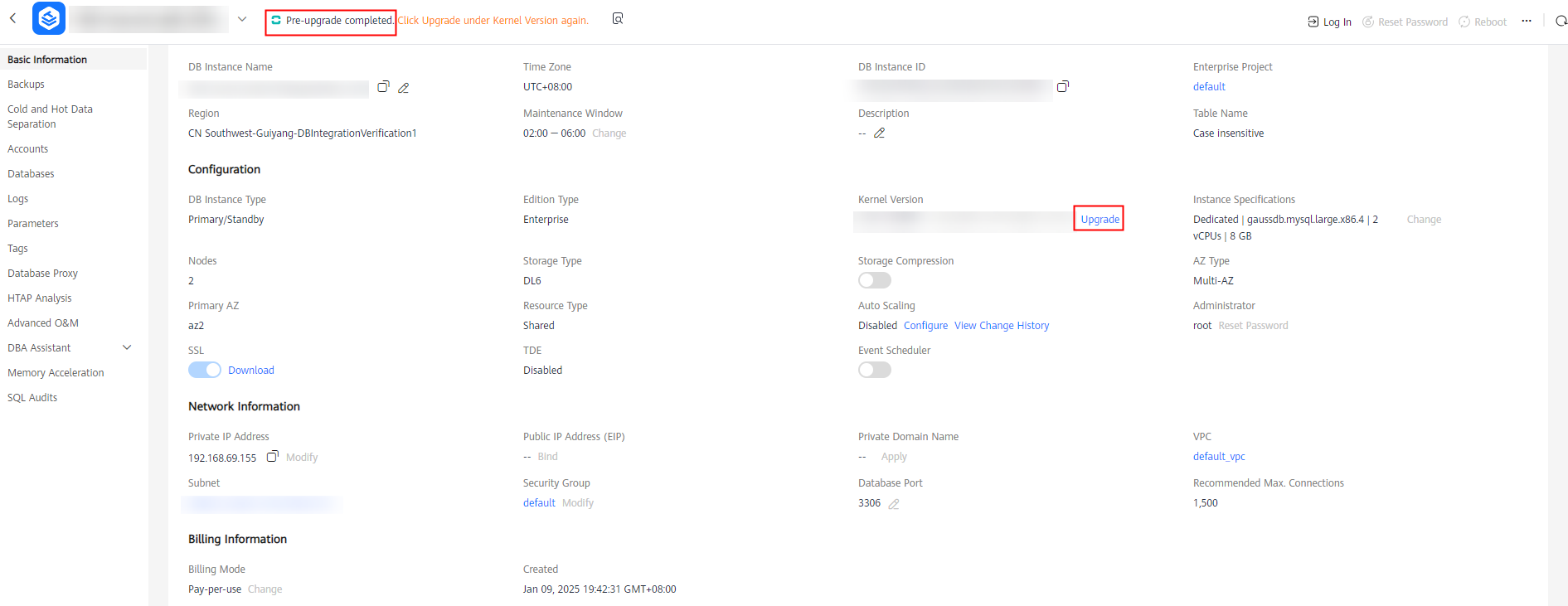
En el cuadro de diálogo que aparece en pantalla, haga clic en OK. Espere hasta que se complete la actualización de la versión del kernel.
Figura 6 Actualización de versión menor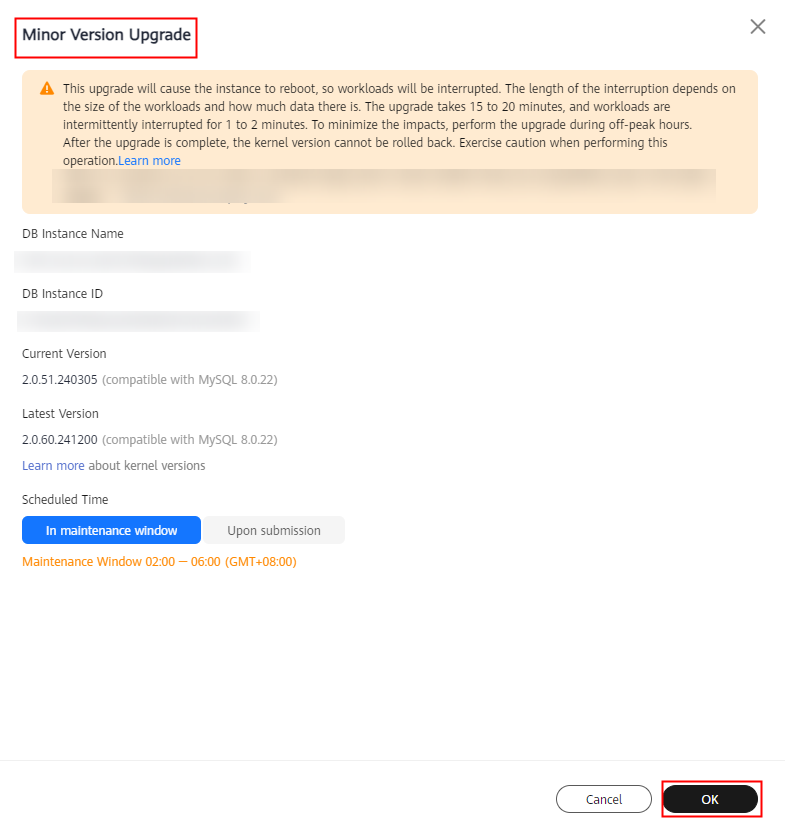

- Una actualización del diccionario de datos hará que la instancia de TaurusDB se reinicie e interrumpa brevemente las cargas de trabajo durante unos 30 a 90 segundos. Para minimizar el impacto de la actualización, realice la actualización durante las horas no pico o asegúrese de que sus aplicaciones admitan la reconexión automática.
- Una actualización del diccionario de la base de datos implica cambios en el diccionario de datos subyacente y puede tardar mucho tiempo.
- Se debe habilitar Binlog para las actualizaciones del diccionario de datos. Asegúrese de que el valor de rds_global_sql_log_bin sea ON y de que el valor de binlog_expire_logs_seconds sea al menos 86400.
- La primera actualización es una actualización previa, durante la cual la instancia no se reiniciará y sus cargas de trabajo no se verán afectadas.
- Una vez completada la actualización previa, el estado de la instancia pasa a ser Pre-upgrade completed, lo que significa que no se permiten otras operaciones. Vaya a la página Basic Information y vuelve a hacer clic en Upgrade en Kernel Version. La segunda actualización hará que la instancia se reinicie, por lo que se interrumpirán las cargas de trabajo. La actualización tarda de 15 a 20 minutos y las cargas de trabajo se interrumpen intermitentemente durante 1 a 2 minutos. Realice la actualización durante las horas de menor actividad para minimizar los impactos.
- Una vez completada la actualización, el estado de la instancia pasa a ser Kernel version upgrade to be confirmed, lo que significa que no se permiten otras operaciones. Para que la instancia vuelva a estar disponible, vaya a la página Basic Information y haga clic en Apply Upgrade en Kernel Version.
- Si la actualización falla, la instancia se revertirá a una versión anterior y sus datos se restaurarán a una nueva instancia con el nombre original_instance_name_copy. La instancia original dejará de estar disponible después de la reversión y la nueva instancia comenzará a incurrir en cargos una vez que se elimine la instancia original.
- Los datos no se pueden restaurar a un punto en el tiempo en el que estaba en curso una actualización del diccionario de datos. Por defecto, el sistema busca hacia adelante el punto disponible más reciente en el tiempo.
- Durante el período entre una actualización del diccionario de datos y el siguiente copia de respaldo completo, los datos de la instancia no se pueden restaurar a la instancia original o a una instancia existente.
- Al restaurar copias de respaldo, asegúrese de que la versión del diccionario de datos de la instancia de destino sea la misma que la de la instancia de origen.
Actualización de versiones menor del kernel de varias instancias de BD a la vez
- En la página Instances, seleccione las instancias de BD deseadas y haga clic en Upgrade en la esquina superior izquierda de la lista.
Figura 7 Actualización de versiones menor del kernel de varias instancias de BD a la vez

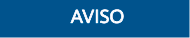
Se puede seleccionar un máximo de 100 instancias de BD a la vez.
- En el cuadro de diálogo que aparece en pantalla, confirme la información de las instancias de BD que desea actualizar y configure Scheduled Time.
Figura 8 Selección de una hora programada
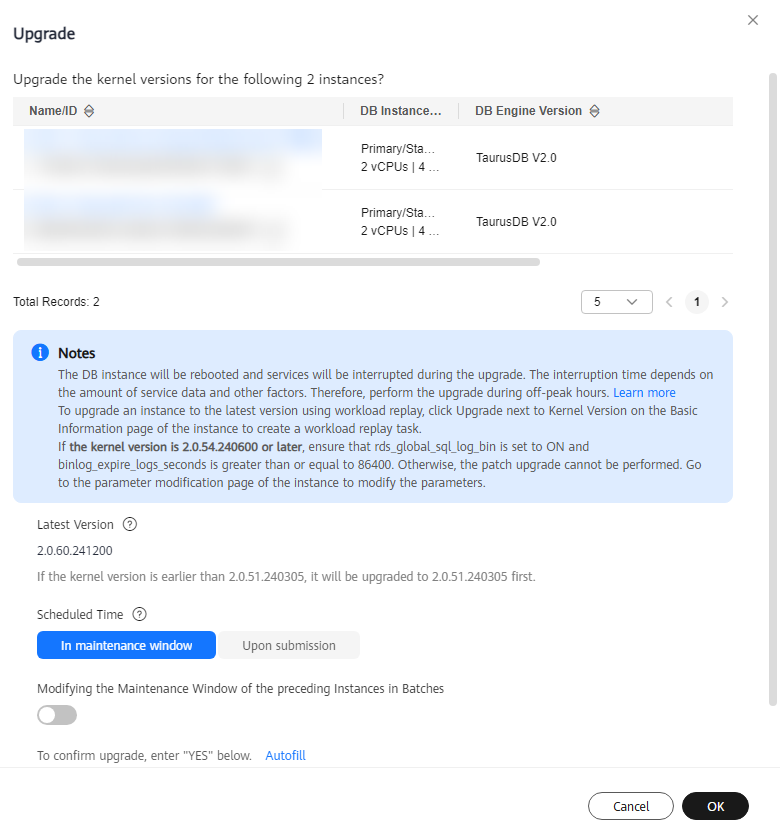
- Upon submission: El sistema actualiza la versión menor del kernel inmediatamente después de enviar la solicitud de actualización. En la página Task Center, haga clic en Instant Tasks y vea el progreso de la tarea.
- In maintenance window: El sistema actualiza la versión menor del kernel durante la ventana de mantenimiento especificada. Una vez completada la operación, en la página Task Center, haga clic en Scheduled Tasks y vea la información sobre la tarea de actualización.
- Confirme la información, escriba YES en el cuadro de texto y haga clic en OK.
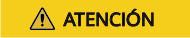
- Espere de 2 a 5 minutos y compruebe si se ha iniciado la actualización para la instancia de BD. Si no se ha iniciado la actualización, verifique si el valor de rds_global_sql_log_bin es ON y si el valor de binlog_expire_logs_seconds es al menos 86400. Si los parámetros no están configurados correctamente, no se puede realizar la actualización.
- Si los parámetros están configurados correctamente pero la actualización no se ha iniciado, podría deberse a que el valor de rds_sql_log_bin_inconsistent_count no es 0. Espere hasta que este valor pase a ser 0 antes de continuar con la actualización.
Operaciones posteriores
- Si ha seleccionado Upon submission para Scheduled Time:
En la página Instant Tasks, busque "Upgrading a DB instance version" y compruebe el progreso de la ejecución. Las tareas instantáneas no se pueden cancelar.
- Si ha seleccionado In maintenance window para Scheduled Time:
En la página Scheduled Tasks, busque el ID de instancia y compruebe el estado de ejecución de la tarea de actualización.
Si la tarea se encuentra en estado To be executed, puede hacer clic en Cancel para cancelarla.
Para más detalles, véase Consulta de una tarea.






